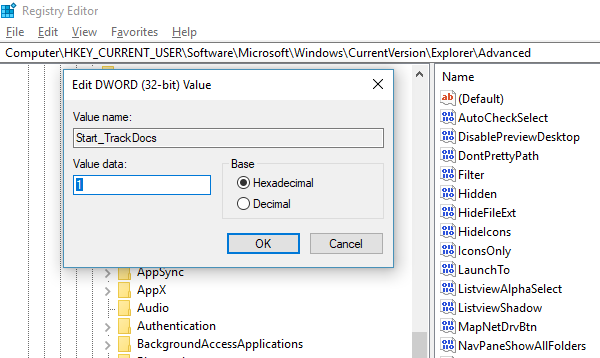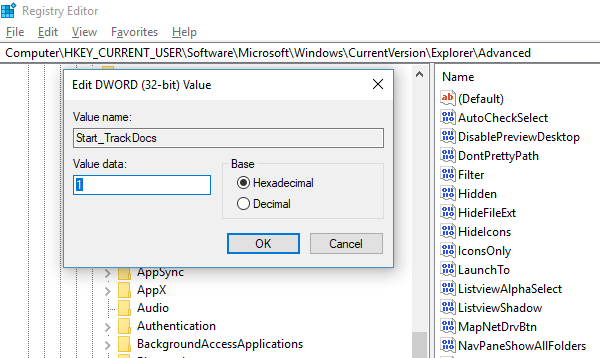أمر التشغيل لا يحفظ المحفوظات في Windows 11/10
الإكمال التلقائي(Auto-complete) هو إحدى الميزات التي تجعل تنفيذ نفس الأوامر أو أوامر مشابهة أمرًا سهلاً. سواء كنت تكتب في موجه الأوامر(Command Prompt) أو في موجه التشغيل(Run) إذا كان ما تكتبه يتطابق مع الأمر الذي تم تنفيذه مسبقًا ، فإنك توفر الكثير من الوقت. يتم تنفيذ هذه الميزة الصغيرة بشكل جميل بحيث يمكنك استخدام مفاتيح الأسهم لأعلى ولأسفل للتنقل عبر مجموعة الأوامر في موجه التشغيل أو الضغط على زر السهم لأسفل في موجه التشغيل(Run) لرؤية كل منهم. أثناء جلسة CMD(CMD) نشطة ، يمكنك أيضًا الضغط على F7 لرؤية محفوظات الأوامر. إذا لم تتمكن من رؤية السجل المحفوظ فجأة ، فماذا تفعل؟
إذا كان أمر التشغيل الخاص بك لا يحفظ(Run command is not saving History) السجل في نظام التشغيل Windows 10(Windows 10) ، فسوف يوضح لك هذا المنشور كيفية تمكينه وجعل Windows يحفظ سجل(History) أوامر التشغيل(Run) ، عن طريق تعديل السجل(Registry) .
أمر التشغيل لا يحفظ المحفوظات
قام Windows 10 بتطبيق الكثير من ميزات الخصوصية التي حولت بعض الميزات التي تم تمكينها مسبقًا افتراضيًا. المشكلات(Issues) المتعلقة بعدم عمل الصوت ، والميكروفون الذي تم إيقاف تشغيله في كاميرات الويب قليل جدًا.
حدث الشيء نفسه مع سجل أمر التشغيل(Run) . دعنا نتعرف على كيفية إصلاح هذا:
- انقر فوق(Click) الزر " ابدأ(Start) " ، وعلى يساره ابحث عن رمز الترس. سيؤدي هذا إلى فتح إعدادات Windows 10(Windows 10 Settings) .
- ثم انقر فوق الخصوصية> عام
- قم بتشغيل الخيار الذي يقول " السماح بتشغيل تطبيق Windows Track لتحسين نتائج البدء والبحث(Let Windows Track app launches to improve Start and Search results) ."
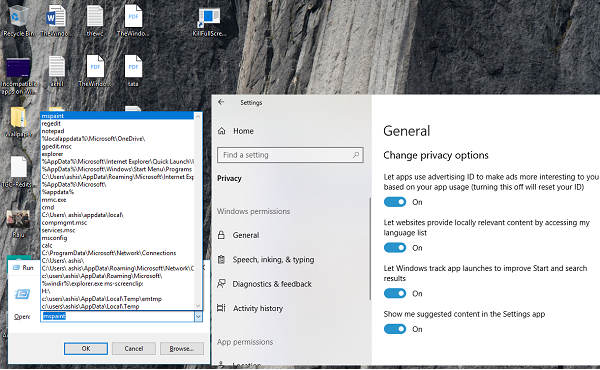
إذا كان هذا باللون الرمادي بالنسبة لك ، فأنت بحاجة إلى تغيير مفتاح واحد في السجل(Registry) .
اكتب Regedit في موجه التشغيل(Run) ، وانتقل إلى المفتاح التالي-
HKEY_CURRENT_USER\SOFTWARE\Microsoft\Windows\CurrentVersion\Explorer\Advanced
ابحث عن Start_TrackProgs DWORD ثم انقر نقرًا مزدوجًا لفتحه وتعيين القيمة على 1 .
إذا لم يكن DWORD موجودًا ، فانقر بزر الماوس الأيمن فوق منطقة فارغة في الجزء الأيمن ، وحدد New > DWORD . أدخل(Enter) الاسم كـ Start_TrackProgs وقم بتعيين القيمة على 1.
انقر فوق "موافق" ، وأعد تشغيل جهاز الكمبيوتر الخاص بك.
اكتب الآن بعض الأوامر في موجه التشغيل(Run) ، واستخدم مفاتيح الأسهم لمعرفة ما إذا تم حفظها في القائمة. أنا متأكد من أن هذا سيحل مشكلتك.
عندما تقوم بتحديث أي شيء في إعدادات خصوصية Windows 10 ، يكون له تأثيره في العديد من الأماكن. لذا تأكد من اختيار خياراتك بحكمة لأنها قد تؤثر على استخدامك اليومي.(Whenever you update anything in Windows 10 Privacy settings, it has its effect at many places. So make sure you choose your options wisely as it may affect your day to day usage.)
ملاحظة(PS) : إذا كانت قائمة ابدأ(Start Menu) لا تعرض محفوظات التطبيق الأخيرة ، فيمكنك تمكينها من إظهار إعدادات التطبيقات
Related posts
Run كما administrator option لا تظهر أو تعمل في Windows 11/10
Run DISM Offline لإصلاح Windows 10 System Image backup
كيفية تعطيل مربع Run Command (Win+R) في Windows 10
قم بتشغيل البرامج الأقدم في وضع التوافق في Windows 11/10
كيفية دبوس Text and Image إلى Clipboard History في Windows 10
كيفية قياس Reaction Time في Windows 11/10
كيفية إضافة Trusted Site في Windows 10
كيفية إظهار Details pane في File Explorer في Windows 10
ما هو Windows.edb file في Windows 10
لم يتم دعم بياناتك بعد - File History على Windows 10
Microsoft Intune غير مزامنة؟ Force Intune للمزامنة في Windows 11/10
ما هو PPS file؟ كيفية تحويل PPS إلى PDF في Windows 11/10؟
Best مجانا ISO Mounter software ل Windows 10
Mail and Calendar app freezes، تحطم أو لا تعمل في Windows 11/10
كيفية فتح System Properties في Windows 10 Control Panel
كيفية إصلاح Disk Signature Collision problem في Windows 10
ما هو PLS file؟ كيفية إنشاء PLS file في Windows 11/10؟
كيفية إنشاء Radar Chart في Windows 11/10
أفضل Battery monitor، تحليلات وإحصائيات التطبيقات ل Windows 10
كيفية اختبار Webcam في Windows 11/10؟ إنه يعمل؟